在 iOS 14 中,苹果优化了 Siri 语音助手功能,现在 Siri 支持以全新的精简界面呈现,不遮挡用户正在查看的内容,并且知识面更加广泛。值得注意的是,Siri 还支持发送音频信息给联系人,当用户遇到不方便拿出手机等情况时,可以直接在 iPhone 上、或通过蓝牙耳机让 Siri 帮忙发送音频信息。
使用 “信息” 应用程序中的音频界面发送音频消息时,“录音” 选项仅在目标收件人是 iMessage 用户时出现。但是,“Siri” 也可以将音频消息发送到安卓手机。
方法如下:
1. 使用通常的 “Hey Siri” 语音命令或通过按键在您的 iPhone 或 iPad 上调用 Siri 。
2. 然后对 Siri 说:向【联系人姓名】发送音频消息。
如果 Siri 不确定您指的是哪一位联系人,它将提示您从屏幕上显示的选项中选择一个。
3.Siri 回答 “确定,录音” 后,说出您想在音频消息中包括的内容。Siri会在屏幕底部实时转录您的语音,以表明您可以清楚地听到您的声音。
要结束音频消息,只需停止讲话几秒钟,然后 Siri 就会识别出您已经完成。
4. 完成后,“Siri” 将在屏幕上显示记录的波形以及 “发送”、“取消” 和用于将其回放给自己的播放按钮的选项。
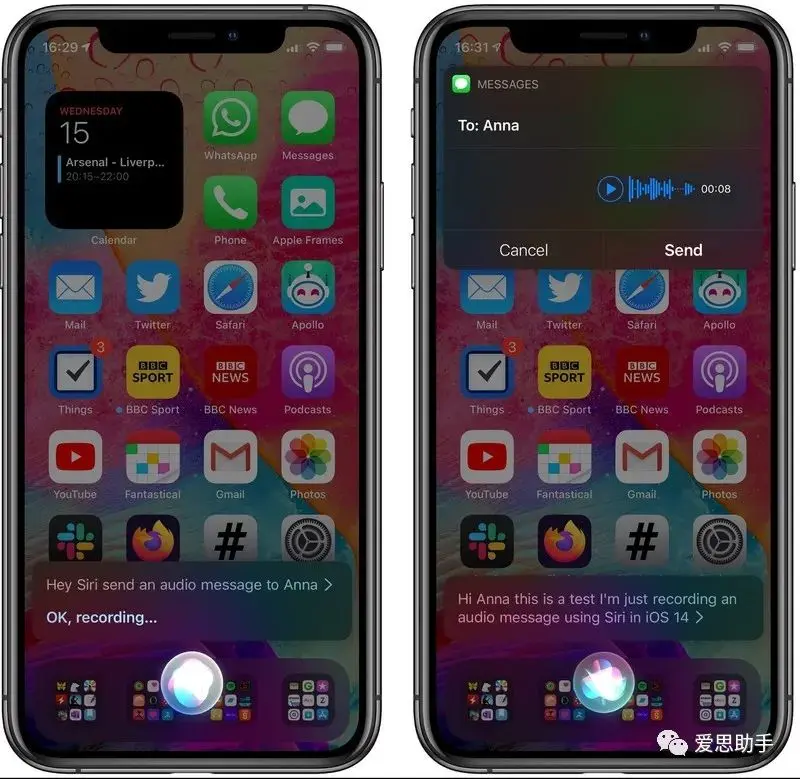
如果需要,您可以选择仅播放、重新录制消息、取消或发送消息。
5. 消息发送成功后,您可以打开 “信息” 应用进行查看。
小提示:
语音信息会在几分钟后自动删除,您可以更改此默认设置并将其永久保留:
打开 iPhone 设置 - 信息 - 过期 - 永不。
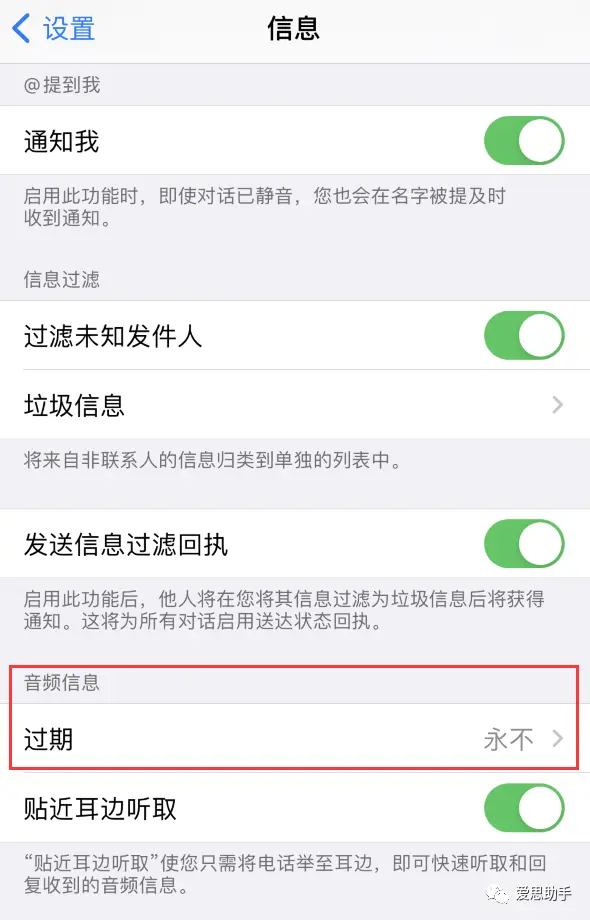
喜欢就来点个
转载请超链接注明:头条资讯 » 如何在 iPhone 上让 Siri 帮忙发送音频消息?
免责声明
:非本网注明原创的信息,皆为程序自动获取互联网,目的在于传递更多信息,并不代表本网赞同其观点和对其真实性负责;如此页面有侵犯到您的权益,请给站长发送邮件,并提供相关证明(版权证明、身份证正反面、侵权链接),站长将在收到邮件24小时内删除。